Oppdatert mai 2024: Slutt å få feilmeldinger og senk systemet med optimaliseringsverktøyet vårt. Få den nå på denne koblingen
- Last ned og installer reparasjonsverktøyet her.
- La den skanne datamaskinen din.
- Verktøyet vil da fiks datamaskinen din.
Mellomromstasten og Enter-tasten er de mest brukte tastene og blir ikke lagt merke til av folk som bruker en datamaskin. Vi innser ikke verdien av disse ukjente heltene i den daglige databehandlingen før de slutter å jobbe. Det er et kjedelig problem. I denne artikkelen vil vi se hvordan du fikser mellomromstasten, eller Enter-tasten fungerer ikke på en Windows 10-datamaskin.
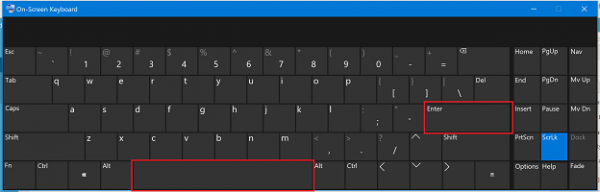
Problemet kan oppstå av to årsaker: maskinvarefeil eller programvareproblemer. Programvareaspektet av denne feilen er i Windows-konfigurasjonen og driveren. Derfor bør du vurdere følgende områder:
- Kontroller selvklebende nøkler og filtertastinnstillinger
- Begynn å feilsøke tastaturet.
- Installer, avinstaller eller oppdater tastaturdriveren på nytt
- Kontroller tastaturet fysisk.
Sørg for å sjekke feilsøkingen etter hvert feilsøkingstrinn.
Klebrig nøkler og filtertaster

Microsoft har utviklet et verktøy som heter Ease Of Access som forenkler bruken av PC-en din. Ease Of Access er integrert i Windows-operativsystemet, og du må endre noen innstillinger. Vi vil vise deg hvordan du deaktiverer Klebrig nøkler på Windows 10. Hvis du bruker tidligere operativsystemer, kan du følge denne fremgangsmåten for å deaktivere Sticky Keys.
Mai 2024-oppdatering:
Du kan nå forhindre PC -problemer ved å bruke dette verktøyet, for eksempel å beskytte deg mot tap av filer og skadelig programvare. I tillegg er det en fin måte å optimalisere datamaskinen for maksimal ytelse. Programmet fikser vanlige feil som kan oppstå på Windows -systemer uten problemer - du trenger ikke timer med feilsøking når du har den perfekte løsningen på fingertuppene:
- Trinn 1: Last ned PC Repair & Optimizer Tool (Windows 10, 8, 7, XP, Vista - Microsoft Gold-sertifisert).
- Trinn 2: Klikk på "start Scan"For å finne Windows-registerproblemer som kan forårsake PC-problemer.
- Trinn 3: Klikk på "Reparer alle"For å fikse alle problemer.
- Hold nede Windows-logoen og trykk på R
- Gå inn i kontrollpanelet og trykk Enter.
- Filtrer ikoner etter kategori
- Velg en enkel tilgang
- Klikk på Velg for å se hvordan tastaturet ditt fungerer.
- Deaktiver valget av limingstaster under Gjør det lettere å legge inn.
- Fjern merket for filternøkkel under Gjør det enklere å skrive.
- Klikk på Bruk, og klikk deretter OK.
- Testing av tastaturet
Gå tilbake fra tastaturdriveren til en tidligere versjon

1) Trykk samtidig på Windows-logoknappen + X-knappen for å åpne DeepL-tilgangsmenyen.
Klikk deretter Enhetsbehandling for å åpne den.
2) Finn og utvid dialogboksen Tastaturer i popup-vinduet Enhetsbehandling. Høyreklikk deretter på tastaturprogramvaren og velg Egenskaper.
3) Velg dette alternativet for å vise det i pilotvinduet. Klikk deretter på Roll Back Driver-ikonet.
Merk: Hvis avbestillingsdriverikonet er nedtonet, kan du laste ned en tidligere versjon av driveren fra tastaturprodusentens nettsted.
KONKLUSJON
Tastaturet svarte rett og slett ikke i det hele tatt. Husk også at tastaturer for bærbare datamaskiner er følsomme og ikke skal brukes over lengre tid. Laptoptastaturet er mer komplekst. Så vi åpner ikke det selv og reparerer det, men det er ikke noe problem med utstyret ditt, for som jeg nevnte tidligere, er det mange faktorer knyttet til dette problemet. Så, selvfølgelig, sørg for at du alltid holder det beste for siste gang - slutten på overraskelsen over å bli fornøyd med leseren din.
Jeg håper du likte denne fantastiske artikkelen om hvordan du bruker mellomromstasten, enter- og revers-tasten fungerer ikke. Kommenter nedenfor hvis du trenger hjelp.
Ekspert Tips: Dette reparasjonsverktøyet skanner depotene og erstatter korrupte eller manglende filer hvis ingen av disse metodene har fungert. Det fungerer bra i de fleste tilfeller der problemet skyldes systemkorrupsjon. Dette verktøyet vil også optimere systemet ditt for å maksimere ytelsen. Den kan lastes ned av Klikk her

CCNA, Webutvikler, PC Feilsøking
Jeg er en datamaskinentusiast og en praktiserende IT-profesjonell. Jeg har mange års erfaring bak meg i dataprogrammering, feilsøking og reparasjon av maskinvare. Jeg er spesialisert på webutvikling og database design. Jeg har også en CCNA-sertifisering for nettverksdesign og feilsøking.

